7 maneras fáciles de eliminar el correo de voz en un teléfono Android
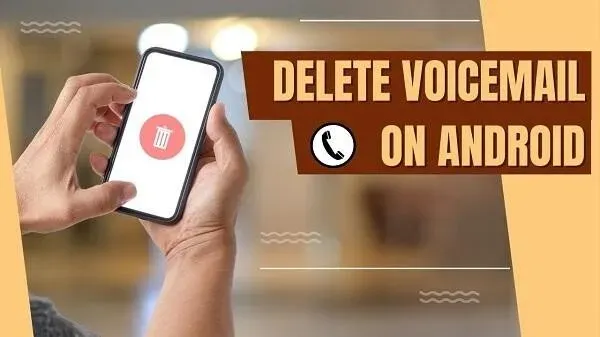
Entonces, desea eliminar el correo de voz en Android para su número de teléfono. A continuación encontrará instrucciones y algunas recomendaciones. Esto te ayudará a eliminar tu correo de voz. Pero también hemos enumerado algunos métodos o alternativas de personalización.
Esto no se limita a la opción integrada, pero hay varios mensajes de voz disponibles. Por ejemplo, encontrará acceso a través del teclado de marcación del teléfono y las aplicaciones visuales. Entonces, comencemos a mezclar y busquemos el primer mensaje de correo de voz para eliminar:
¿Cómo eliminar mensajes de correo de voz en teléfonos inteligentes Android?
- Asegúrate de tener un servicio de correo de voz
- Usando el correo de voz de su operador móvil
- Uso de la aplicación de teléfono integrada
- Uso del correo de voz de terceros
- Para correo de voz visual
- Eliminar MMS/SMS
- Soporte de contacto
1. Asegúrate de tener un servicio de correo de voz
El primer paso para ti será confirmar si tienes un buzón de voz activo. Para hacer esto, hay varios métodos que puede probar:
- Consulte con su proveedor de servicios. Compruebe si el servicio de correo de voz está disponible para usted.
- Compruebe si su teléfono móvil tiene una configuración de correo de voz.
- Por supuesto que tienes el servicio si usas la aplicación de correo de voz.
- También puede tomar un descanso de la conversación y marcar otro número de teléfono. Vea si el desvío de llamadas o el correo de voz se conectan a él.
2. Usar el buzón de voz de tu operador de telefonía móvil
Una vez que haya verificado que tiene correo de voz, proceda a lo siguiente:
- Primero, haga clic en el icono del teléfono Android para iniciar la aplicación.
- A continuación, deberá encontrar una marcación rápida para su correo de voz (según su operador).
- Cada operador tiene diferentes formas de acceder a la pestaña de correo de voz. Por ejemplo, AT&T le pedirá que presione 1 o use la opción de correo de voz. Verizon tiene una aplicación de configuración separada.
- Presionar el botón de marcación rápida en el teclado de marcación de su teléfono debería llevarlo al servicio de correo de voz. Es posible que deba ingresar una contraseña para iniciar sesión. Suele ser un código de 4 dígitos.
- Estableces este código cuando activas el correo de voz.
- En cualquier caso, puede presionar diferentes teclas para funciones. Por ejemplo, normalmente al presionar 1 se reproduce el último correo de voz. 7 en el teclado numérico para eliminarlos.
- Es posible que le pida que seleccione un correo de voz para eliminar o eliminar todo.
- Puede repetir el proceso para eliminar los mensajes de voz mientras los escucha.
- Eliminar mensajes de voz inmediatamente después de escucharlos es una excelente manera de ahorrar espacio.
- Si usa este método, nunca se quedará sin almacenamiento de correo de voz.
3. Usando la aplicación de teléfono integrada
Su teléfono inteligente viene con una aplicación de correo de voz incorporada. Está disponible después de la activación del servicio de correo de voz. Pero es posible que su modelo no tenga esa opción.
Esta es una característica común que no está disponible en países donde las personas no usan el correo de voz. Pero estará en su teléfono si es de una región donde se usa el correo de voz.
Algunas personas también usan aplicaciones de correo de voz de terceros como Google Voice . Más sobre esto en el siguiente paso. Centrémonos en la aplicación integrada para esto:
- En la pantalla de inicio, toque el ícono del teléfono y luego toque su correo de voz.
- Si la opción de correo de voz no está disponible en el teclado de marcación del teléfono, abra el menú (en la parte superior de la pantalla, tres puntos). Encontrará correo de voz en las opciones.
- Luego puede acceder y escuchar todos los mensajes de voz disponibles.
- Continúe y elimine los que desee. Debería tener una opción de eliminación o un ícono de papelera para ti. Así que haga clic en «Eliminar» para eliminarlos de su dispositivo.
Tenga en cuenta que esta opción solo funciona si tiene una aplicación de teléfono compatible con el correo de voz.
4. Uso de una aplicación de correo de voz de terceros
Ahora bien, este paso es para aquellos que usan una aplicación de correo de voz de terceros. Por ejemplo, está Sprint o Google Voice. Podría ser otra aplicación de correo de voz visual . ¿Qué estás haciendo?
- Primero rastree y ejecute la aplicación.
- Probablemente tengas una contraseña para esto.
- Una vez que ingrese, cada aplicación tendrá una interfaz diferente.
- Puede escucharlos y optar por eliminarlos.
- Puede continuar usando el método de detención forzada si no existe tal opción.
- Salga de la aplicación y vuelva a rastrear el icono. Mantenga presionado para abrir la información. De lo contrario, puede ir a Configuración> Aplicaciones y encontrar la aplicación allí.
- De cualquier manera, presione Force Stop para detenerlo. Luego habrá opciones «Borrar datos» y «Borrar caché».
- Primero, vea si Force Stop se ha activado. Si no es así, borre la memoria caché. Incluso si eso no ayuda, elimine los datos.
- Si ninguna de las opciones funcionó, puede hacer lo mismo con la aplicación de teléfono integrada.
Por lo general, la gente le pide que haga un restablecimiento de fábrica y cosas por el estilo. Encontramos esto contrario a la intuición, por lo que no sugeriremos nada de eso.
5. Para correo de voz visual
Para algunas personas, el correo de voz visual está disponible como una aplicación. Antes de probar los pasos anteriores, también puede probar esta solución.
- Primero, busque la aplicación de correo de voz visual. Podría estar casi en cualquier lugar. En la interfaz más reciente, se puede organizar en orden alfabético (Android 12 y superior).
- El correo de voz visual parece dos círculos conectados por un subrayado.
- Una vez que lo encuentre, haga clic en él para abrirlo. Le mostrará todo, como el historial del correo de voz, cómo comunicarse con él y más.
- Puede reproducir y escuchar fácilmente cualquier correo de voz. Recuerda que los mensajes de voz tienen comandos para reproducir, pausar y mezclar. Entonces puedes hacerlo.
- Una vez que encuentre el correo de voz que desea eliminar, manténgalo presionado. Te mostrará el icono de la papelera. Continúe y haga clic en él para eliminarlo.
- Repita el proceso para todos los mensajes de voz.
- Puede seleccionar varios mensajes de voz al mismo tiempo.
6. Eliminar MMS/SMS
Algunos proveedores de servicios no tienen un buzón o un servicio de correo de voz dedicado. Se integra en una casilla SMS o MMS. Por lo tanto, puede probar los SMS o MMS entrantes solo para estar seguro.
Por supuesto, si su teléfono no admite MMS entrantes, es posible que no haya recibido su correo de voz. Aún:
- Busque y abra la aplicación SMS.
- Use la barra de búsqueda para ingresar su notificación de correo de voz.
- Si no puede encontrarlo así, use una categorización como “Personal” y similares.
- Encontrarás MMS y SMS. Todo lo que tiene que hacer es mantenerlo presionado y luego eliminarlo.
- Puedes escucharlo antes de borrarlo.
7. Comuníquese con el equipo de soporte de su proveedor de servicios.
¿Ninguno de los pasos te funcionó? Ha marcado todas las casillas de verificación requeridas, pero todavía no hay resultados. No te preocupes. Siempre hay un último recurso.
Puede llamar rápidamente a la línea de soporte de su proveedor de servicios. Cada red celular tiene su propio servicio de atención al cliente dedicado. Tal vez:
- Aplicación con opciones integradas de atención al cliente.
- Número para marcar y contactar con soporte.
- Soporte automatizado.
Estas opciones generalmente vienen con funciones de acceso al correo de voz. Puede escucharlos fácilmente o eliminarlos desde allí.
Entonces, si ninguna de las opciones anteriores funcionó, pruebe esta.
Alternativas al servicio de correo de voz en un dispositivo Android
¿Sabías que algunos países y personas no usan el correo de voz? Si bien esto puede ser un hábito para algunos, otros prefieren métodos más avanzados. Aquí hay algunas alternativas de correo de voz:
- El uso de la opción «Correo electrónico» a menudo funciona como un recordatorio.
- Puede usar Facebook u otras redes sociales para contactar a la persona.
- WhatsApp, Google Chat, iMessage y herramientas similares a menudo vienen con opciones de mensajería de voz. Puedes grabarlo y enviarlo. Esto incluye Snapchat por el momento.
El único inconveniente de esto es que las personas pueden desactivar las notificaciones. Pero esto se aplica a casi cualquier servicio.
Incluso el correo de voz requiere que acceda activamente a él y verifique si hay algo nuevo. Por lo tanto, sería útil si tuviera un hábito.
función de desvío de llamadas
La función de desvío de llamadas permite que las personas se comuniquen con el segundo número si está ocupado con el primero. También puede agregar un número de desvío de llamadas al correo de voz para que las personas puedan contactarlo directamente. Utilice las siguientes instrucciones:
- Abra la aplicación Teléfono y vaya a Configuración.
- En los ajustes encontrarás la opción de desvío de llamadas.
- Si no está allí, es posible que su ISP no lo ofrezca.
- También puede ir y marcar la opción «Servicios de red y SIM». Vea si el desvío de llamadas está disponible allí.
- Si es así, modifíquelo para que se ajuste a sus requisitos, lo que debería hacer el trabajo.
Configuración o eliminación de un número de correo de voz
Cuando inicie la configuración del correo de voz, automáticamente le pedirá un número y tal. Para configurar el correo de voz y la contraseña:
- Una vez más, busque la aplicación de teléfono en su dispositivo.
- Haga clic para abrirlo; en la esquina superior derecha verás tres puntos.
- Haga clic en ellos y luego seleccione «Configuración».
- Se abrirán todos los ajustes relacionados con las llamadas. Desplácese y busque correo de voz en las opciones.
- Habrá notificaciones y configuraciones adicionales. Seleccione Configuración avanzada.
- Entonces tienes dos opciones más. Puede seleccionar un servicio para cambiar dónde o qué compañía le ofrecerá ese servicio.
- Si selecciona «Configuración», le llevará a configurar una contraseña de correo de voz y activar el servicio.
- Antes de activar el servicio, consulte con el proveedor acerca de los costos adicionales.
- Una vez que lo configure, estará listo para funcionar.
- Puede utilizar el mismo método para eliminar el correo de voz. Todo lo que tienes que hacer es eliminar el código de acceso.
- Una vez que elimine su contraseña del correo de voz, lo más probable es que el correo de voz se elimine solo.
- Si eso no funciona, elimine el número del servicio que usa para el correo de voz. Esto debería hacer el trabajo.
Deshabilitar la notificación de correo de voz en el teléfono Android
Si no desea eliminar su correo de voz y solo está buscando formas de desactivar las notificaciones:
- Primero, busque la aplicación que usa para el correo de voz. Si es una aplicación de teléfono, tendrás que ir allí.
- Puede abrir la configuración de su teléfono e ir a la administración de aplicaciones.
- Allí, busque la aplicación de correo de voz y selecciónela.
- Allí tendrás varias configuraciones. Ver la opción Notificaciones.
- En la opción de notificación, puedes personalizar lo que quieres hacer con la aplicación.
- Puede deshabilitar todas las notificaciones o configurarlas para que funcionen con DND.
- Una vez que hagas los cambios, eso es todo.
- Tenga en cuenta que si desactiva las notificaciones telefónicas, puede resultar contraproducente. No recibirá notificaciones de llamadas entrantes.
Conclusión: eliminar el correo de voz en Android
Ahora ya sabes todo sobre cómo eliminar el correo de voz en Android. Puede editar el panel de notificaciones o eliminar el correo de voz. Tenga en cuenta que cada proveedor de servicios puede tener un enfoque diferente. Pero funcionan para la mayoría.
Entonces, adelante, deshabilite, habilite, personalice o elimine su correo de voz. Lea todos los términos y condiciones o cualquier tarifa adicional.
El correo de voz sigue siendo un servicio bastante popular. No será un error que dejes el almacenamiento vacío para mensajes importantes. Esperamos que haya encontrado valiosa orientación y comprensión para usted mismo.
Preguntas más frecuentes
¿Puedes forzar la detención de la aplicación para eliminar el correo de voz?
En algunos casos, la detención forzosa de la aplicación puede resultar en la eliminación del correo de voz. Pero en estos días Android es demasiado seguro y funcional. Es posible que una detención forzada no funcione, por lo que es posible que desee borrar el caché y eliminar o borrar los datos. Esto asegura que el correo de voz en esa aplicación en particular se elimine de una vez por todas.
¿Cómo archivar el correo de voz en Samsung Galaxy?
Primero deberá abrir la aplicación de correo de voz en su Samsung Galaxy . La aplicación integrada estará disponible en el teclado numérico o en el teléfono. Una vez allí, visita el buzón de voz y selecciona el que quieras archivar. Manténgalo presionado para que aparezcan las opciones. Entre las opciones estarán la eliminación y el archivo. Así que elige los logros.
¿Cómo cambio la contraseña de mi correo de voz?
Cada servicio de correo de voz tiene su propia forma de cambiar su contraseña de correo de voz. Por lo general, deberá ingresar a la configuración de la aplicación Teléfono, buscar Correo de voz y luego ir a Configuración. Allí encontrarás el código de acceso. Puede eliminarlo y luego cambiarlo.
¿Existe la necesidad de un servicio de correo de voz como Sprint?
Muchas personas aún eligen usar el correo de voz a pesar de las últimas opciones. Si es de Estados Unidos, Australia y otros países similares, encontrará que se está utilizando el correo de voz. Esto es especialmente cierto en el campo profesional. Así que asegúrese de usarlos si su círculo social o lugar de trabajo usa este servicio.



Deja una respuesta